Siri, todos los comandos de voz para controlarla
- Para aquellos recién llegados al mundo iPad, aquí os dejamos una completa lista de todos los comandos de voz con los que podréis controlar a Siri.
Con iOS 6 el famoso asistente virtual de Apple, Siri, llego a los iPad 3, 4 y Mini ampliando la experiencia del iPhone a las 9,7″ y 7,9″ de los tablet. Este gran paso llevado a cabo por Apple en 2012 termino por sacar a Siri de una beta que comenzó con el lanzamiento de iOS 5 y el iPhone 4S y fue evolucionando y siendo compatible con más idiomas a lo largo del tiempo.
Aparte de idiomas, Siri, también ha estado aprendiendo otro tipo de funciones y con la salida de iOS 6 amplio sus funcionalidades. Pero aparte de las bromas y chorradas iniciales que le podamos preguntar a nuestro asistente de voz, ¿que puede hacer Siri por nosotros? Seguramente más de lo que creamos, por lo que aquí tenéis una breve guía con los comandos que lograran que Siri trabaje para nosotros.
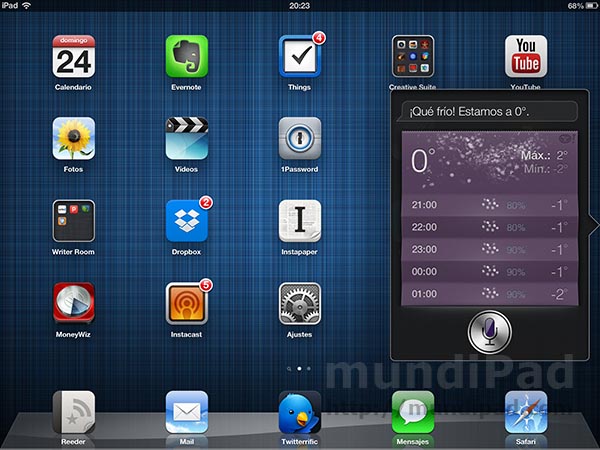
Primero y antes de nada, deberemos activar Siri manteniendo pulsado el botón Home, después solo hay que mencionar uno de los siguientes comandos de voz:
[tab:Comunicación]
Comunicación
- Hacer una video llamada por Facetime: «Llamar a XXXX por Facetime«, «Hacer un Facetime» son los dos mejores comandos que podemos utilizar para hacer una video llamada mediante el servicio de Apple.
- Mandar mensajes: Al igual que con Facetime, los comandos «Mandar un mensaje a XXXX» o «Quiero mandar un mensaje» nos permitirá enviar un mensaje que dictemos a Siri mediante iMessage a quien nosotros queramos.
- Mandar un tweet: «Escribir un Tweet«, «Publicar en Twitter XXXX» o «Twittear XXXX» generara un nuevo tweet en la red de microbloging. Es importante tener en cuenta que no tenemos que decir «Publicar en Twitter que Voy a…» si no que debemos decir «Publicar en Twitter Voy a…» porque de lo contrario ese Que aparecerá en el Tweet.
- Colgar algo en Facebook: En el caso de Facebook es similar al de Twitter; solo tenemos que decir «Publica en Facebook XXXX» o «»Escribir en mi muro XXXX*». Eso si tener cuidado con el famoso «que».
- Enviar mails: Los comandos son similares a los anteriores pero cambiandolo por la palabra mail; «Escribir un Mail a XXXX con el asunto XXXX» o algo más simple como «Escribir un Mail» e ir respondiendo a las preguntas de Siri para que rellene los huecos de destinatario, asunto y mensaje.
[tab:Gestión personal]
Gestión personal
- Crear eventos en el calendario y preguntar por nuestro horario: Si queremos crear una nuevo evento en el calendario solo tenemos que decir «Crea una reunión sobre XXXX a las XX:XX» y en el caso de querer consultar nuestro horario solo tenemos que decir «Que tengo que hacer mañana» o «Tengo la tarde libre«.
- Crear recordatorios: Para que Siri nos recuerde algo solo tendremos que decir lo siguiente; «Recuerdame que XXXX» (en este caso el que no entra en la frase) y si queremos podremos añadir recordatorios horarios o por localizacion añadiando al final de la frase las siguientes palabras «…Cuando llegue a casa» o «…mañana a las 12«.
- Preguntar por información de nuestros contactos: «Cual es el numero de teléfono (mail, Fax) de XXXX» o «Donde vive XXXX» son unas de las preguntas que le podremos realizar y Siri nos responderá gustosamente.
- Crear notas: En este caso podremos no solo crear notas mediante los siguientes comandos; «Apunta que XXXX» o «Escribe una nota«, si no que ademas podremos pedirle que nos muestre notas diciendo lo siguiente «Muestrame las notas de XXXX (día)» o «Muestrame las notas sobre XXXX (palabra clave)«.
[tab:Información]
Información
- Resultados deportivos: Aunque en España solo es compatible con La Liga BBVA de Fútbol, podremos preguntar por resultados, clasificaciones, incluso por estadísticas; «Cual es el ultimo resultado del Barça«, «Cual es la clasificación de La Liga«, «Cuantos goles lleva Messi» son algunas de las pocas preguntas que podemos hacer sobre el tema.
- Buscar restaurantes: En el caso de que lo que busquemos sea comer las siguientes palabras nos serán de utilidad: «Restaurantes japoneses por aquí» o «Busca una buena hamburquesería en Vitoria«.
- Información de películas: Aunque esto de momento no funciona muy bien en España debido a su escasa base de datos, podemos preguntar por películas podemos preguntas las siguientes cuestiones; «Quien dirigió XXXX» o «Busca películas de XXXX«. También podemos preguntar por cines, «Busca cines cerca de XXXX«, y por premios «Quien ganó el premio al mejor actor en 1998«.
- Preguntar por el tiempo: Si queremos saber que temperatura hará durante las próximas horas solo tenemos que decir «Que temperatura hace«. Aunque si lo queremos también podemos preguntar «Voy a necesitar un paraguas» si queremos saber si lloverá o «Voy a necesitar una chaqueta» si queremos saber si hará frío. Sin duda alguna estos son las preguntas que más le suelo hacer a Siri viviendo tan al norte.
- Preguntar por la bolsa: Aunque pocos usaran esto, si les interesa, solo tienen que nombrar lo siguiente; «Como va la bolsa» para que nos muestre el comportamiento general o «Cual es el precio de las acciones de XXXX» para una empresa en concreto.
- Buscar en internet: Para realizar búsquedas en la red solo tendremos que decir lo siguiente «Busca XXXX en internet«.
[tab:Controlar el iPad]
Controlar el iPad
- Abrir apps: «Abre Pages» o cualquier app que tengamos instalada en nuestro iPad.
- Ir a un lugar mediante mapas: «Indícame como llegar a XXXX«, «Busca una gasolinera«, «¿Donde esta la XXXX más cercana?» son unos pocos ejemplos de lo que Siri nos puede mostrar en los mapas.
- Controlar el reproductor de música: En cuanto al reproductor de música aparte de los típicos controles; «Pausa«, «Siguiente canción«, también podemos pedir que nos reproduzca una canción, álbum o lista concreta; «Reproduce el ultimo disco de Coldplay«, «Quiero escuchar la lista de reproducción XXXX«
- Activar el despertador: «Siri despiertame a las XX:XX» o «Pon una alarma a las XX:XX» pueden servirnos para crear una nueva alarma. Una vez creadas las que necesitemos solo tenemos que decir «Activar (todas las) alarma(s)» para ponerlas en modo On y «Desactivar (todas las) alarma(s)» para apagarlas. También podemos activar temporizadores diciendo «Pon una cuenta atrás de XX minutos«.
[tab:END]




